スポンサーリンク
話題のAIチャットサービス「ChatGPT(チャットGPT)」を無料で使うために最初に必要な登録方法や、登録に必要な登録情報などについて紹介します。
ChatGPTは、質問文を書いて送信するだけ、という非常に簡単に操作できるサービスですが、利用には登録が必要で、電話番号登録などの手順もあるなど、いくつかの手順が必要となるため、注意してください。
※2023年6月12日更新。
目次
- 1. ChatGPTにアクセスする
- 2. 登録作業を開始する
- 3. 登録に利用するID
- 4. メールアドレスを設定する
- 5. パスワードを設定する
- 6. メールアドレスを登録する
- 7. 名前・生年月日を登録する
- 8. 電話番号を設定する
- 9. 画像認証を行う(2023年6月追加)
- 10. SMS認証を行う
- 11. ChatGPTへの新規登録完了!
- 12. チャットの利用方法(基本の使い方)
- 13. 使い方:翻訳する
- 14. 使い方:ログアウトする方法
- 15. 使い方:iPhoneアプリを利用する方法
- 16. 使い方:SiriからChatGPTを呼び出して使う
- 17. 使い方:有料版に切り替える方法
- 18. 参考情報:障害情報の確認方法
- 19. 関連
スポンサーリンク
ChatGPTにアクセスする
まず最初に、「ChatGPT(チャットGPT)」のサイトにアクセスします。
「ChatGPT」の提供元企業の名前が「OpenAI」であるため、「openai.com」というURLとなっています。
※関連:ChatGPTに日本語版はないの?日本語に切り替える方法は?日本語では使えないの?英語で回答されたらどうすればいいの?等について
登録作業を開始する
ChatGPTにアクセスすると、最初に次のメッセージが表示されるので、新規登録をするためには右の「Sign up」を押します:
Welcome to ChatGPT
Log in with your OpenAI account to continue
[Log in] [Sign up]
登録に利用するID
次に「Create your account」という画面が表示されます。
そこに表示されているのは、ログインに使用するID/アカウントの選択肢で、6月12日現在、以下の登録方法が用意されています:
- メールアドレス
- Googleアカウント
- Microsoftアカウント
- Appleアカウント
メールアドレスを設定する
今回は「メールアドレス」を利用して他のアカウントとは連携しない登録方法を紹介していきます。
「Email address」の欄にメールアドレスを入力し、「Continue」を押します。
Create your account
Please note that phone verification is required for signup. Your number will only be used to verify your identity for security purposes.
[Email address]
[Continue]
Already have an account? Log in
-- OR --
[Continue with Google]
[Continue with Microsoft Account]
[Continue with Apple]
パスワードを設定する
次に「Create your account」画面の表示が切り替わり、パスワードの入力欄が表示されます。
ChatGPTへのログインに使用したいパスワードを「Password」欄に入力して、「Continue」を押します。
※「At least 8 characters」表示は最低8文字が必要であることを示しています。
メールアドレスを登録する
次に、「Verify your email」と書かれた画面が表示されます。
これが表示されたら、登録メールアドレスにChatGPTからメールが届いていないかを確認してみてください。
ChatGPTの開発元である「OpenAI」が送信元の、「OpenAI - Verify your email」という件名のメールが届いているので、そのメールに記載されている「Verify email address」ボタンを押します(すると、ページが開きます)。
※次のページが表示されてしまった場合は、パスワードの登録を行ったブラウザのページを再読み込みしてみてください。
名前・生年月日を登録する
すると、「Tell us about you」という登録画面が表示されます。
まず最初に、「First name」「Last name」に名前を入力します(※2023年6月現在、一度設定すると変更することができないため注意してください)。
また「Birthday(MM/DD/YYYY)」欄に誕生日を入力します(※ChatGPTのサービス開始当初は不要でしたが、その後、年齢確認のために、生年月日入力が追加されました)。
このとき、「月→日→年」の順に入力するのがポイントで、例えば「2000年12月3日」であれば、「12/03/2000」のように入力してみてください。
入力できたら、「Continue」をクリックします。
※注意書き表示される通り、Continueを押すことで、利用規約(Terms)に同意したことと見なされます。また、18歳以上であることが必要です。
電話番号を設定する
次に「Verify your phone number」という、電話番号認証画面が表示されるので、日本の国旗が表示されて、「+81」という日本の国番号が表示されていることを確認した上で(日本の電話番号を登録する場合)、電話番号を入力して「Send code」を押します。
※なお、国際電話の番号の記載形式にならって、+81の後に、日本の携帯電話番号の先頭の0を除いた番号(例えば、「080xxxxxxxx」なら、「80xxxxxxxx」と入力する)を入力するのが無難です(一般的に他のサービスにおいても、ここの記載方法によって認証コード記載のSMSが届かない問題につながる場合等もあります)。
画像認証を行う(2023年6月追加)
2023年6月頃より、「Send code」のクリック後、「アカウントの保護」画面が表示される場合があります。
表示された場合は、「クイズを開始する」をクリックします。
アカウントの保護
質問に回答してあなたがロボットではないことを証明してください。
[クイズを開始する]
すると、画像を見て答える必要のある問題が表示されます。基本的な回答方法が、右側の画像の下にある「←」「→」の矢印をクリックして画像を切り替えて、質問文と左の画像を参考に、正解の画像に切り替えて「送信」をクリックする、という方法です。
この操作を繰り返し成功すると、次の「SMS認証」へ進むことができます。
「解き方が分からない」という場合には、次の記事を参考にしてみてください。
SMS認証を行う
すると画面が「Enter code」に切り替わるのと同時に、登録電話番号宛に、認証コードが掲載された、次のようなSMSが届きます。
あなたのOpenAI API 認証コード:999999
そうしたら、「Enter code」画面の「000 000」と表示されている入力欄に、記載されている6桁の数字を入力します。
※SMSが届かない場合の原因や対策手順についてはこちら:「【ChatGPT】SMSが届かない・電話番号認証ができない問題と対策について」
ChatGPTへの新規登録完了!
すると、ChatGPTのメインの画面が開き、ChatGPTの機能説明などが表示されるので、「Next」「Next」「Done」の順にボタンを押すと、利用を開始できます。
チャットの利用方法(基本の使い方)
画面下にチャットの入力欄(入力欄の右端に紙飛行機型の送信ボタンが表示されている)に、ChatGPTに返答して欲しい文章(質問文)を入力・送信することで、ChatGPTを利用できます。
使い方:翻訳する
英文を日本語に翻訳するなどの「翻訳」をChatGPTで行ってみたい場合は、次の手順を参考にしてみてください:
使い方:ログアウトする方法
メニューからログアウトを行うことが可能です。次のページで、詳しい手順を紹介しています:
使い方:iPhoneアプリを利用する方法
2023年5月、ChatGPTの公式iPhoneアプリがリリースされました。App Storeからダウンロードすることが可能です。
詳しいインストールや使い方などについては、次のページを参考にしてください:
使い方:SiriからChatGPTを呼び出して使う
2023年6月のアップデートにより、SiriからChatGPTに音声で質問し、回答をSiriに読み上げてもらうことが可能となりました。
次の記事を参考に、設定・利用を試してみてください:
使い方:有料版に切り替える方法
ChatGPTの最新の機能(GPT-4やプラグイン機能など)を利用して、より高性能な、発展的な利用を行いたくなった場合には、有料版アカウントへの変更(課金)を検討してみてください。
参考情報:障害情報の確認方法
うまく利用できない問題が発生した場合(重い・エラーしか表示されない等)には、何らかの障害が発生している可能性があります。
次の記事を参考に、公式の障害情報を確認してみてください。
関連
- Google Bardの使い方・ログイン方法(日本語版/無料/PC・スマホ共通)(2023年5月11日より、日本語での利用に対応)
スポンサーリンク
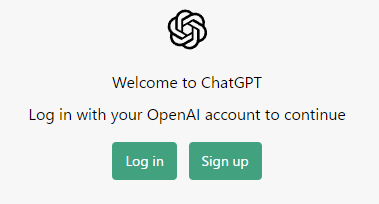
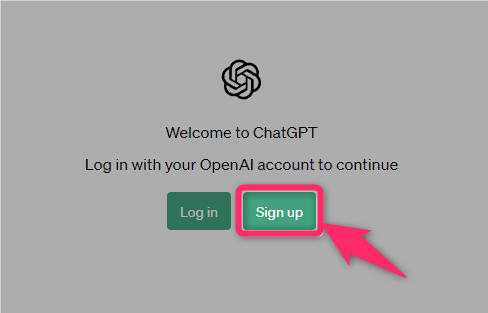
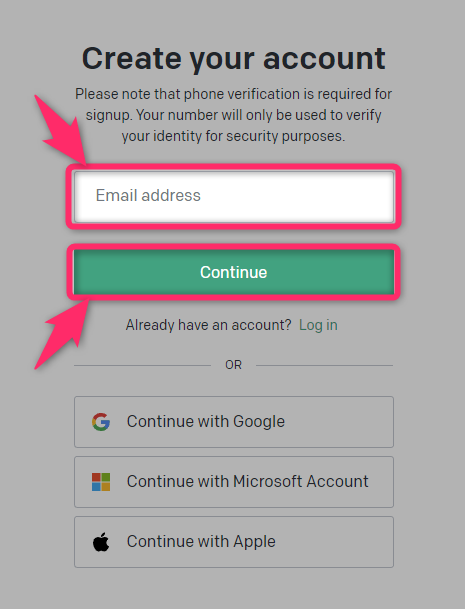
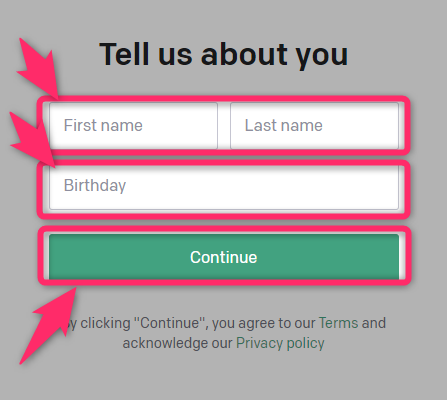
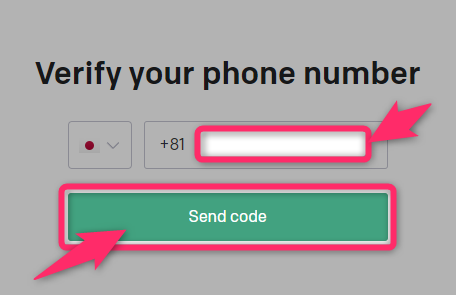
スポンサーリンク